هناك طريقتان للتعامل مع مجلدات Outlook الخاصة بشخص آخر - وهما مشاركة المجلدات وتكليف شخص ما بالتصرف نيابة عنك.
ملاحظة: مطلوب حساب Microsoft 365 للأعمال أو أي حساب آخر قائم على Exchange. لمزيد من المعلومات، راجع ما هو حساب Microsoft Exchange Server؟.
تسمح مشاركة المجلدات للأشخاص الآخرين بالوصول إلى مجلد أو أكثر. ولكنها لا تشمل الأذونات التي تتيح لهم التصرف بالنيابة عنك. على سبيل المثال، لا يمكن للشخص الذي يقوم بالوصول إلى مجلداتك الرد على رسائل البريد الإلكتروني أو الاستجابة لطلبات الاجتماعات بالنيابة عنك.
باستخدام وصول مفوض ، يمكنك منح أحد الأشخاص إذن بالتصرف بالنيابة عنك. على سبيل المثال، يمكن أن يكون لديك مساعد تريد إنشاءه وتريد منه الرد على طلبات الاجتماعات نيابة عنك. كما قد يراقب بعض المساعدين أيضًا علبة الوارد الخاصة بالمدير ويرسلون بريدًا إلكترونيًا نيابةً عنه.
ملاحظة: تفترض الإجراءات الواردة في هذه المقالة أنك قد منحت أذونات وصول مفوض لشخص ما. لمزيد من المعلومات حول الوصول المفوض، راجع السماح لشخص آخر بإدارة البريد والتقويم.
في هذه المقالة
إضافة علبة بريد خاصة بشخص آخر إلى ملف التعريف الخاص بك
إذا كنت تعمل بشكل متكرر باستخدام مجلدات Exchange الخاصة بشخص آخر، فمن المحتمل أن ترغب في إضافة علبة بريد Exchange الخاصة بشخص آخر إلى ملف تعريف Outlook الخاص بك. ويؤدي ذلك إلى فتح علبة بريد الشخص الآخر بشكل تلقائي في كل مرة تفتح فيها Outlook. تظهر علبة البريد الأخرى في جزء المجلدات أسفل مجلدات علبة بريد Exchange الخاصة بك.
ملاحظة: يجب أن يمنحك الشخص الذي يقوم بمشاركة علبة البريد إذن رؤية المجلد في المجلد الجذر الخاص بعلبة بريد Exchange.
إرشادات حول منح الإذن "رؤية المجلد"
بوصفك مديراً، قم بالإجراءات التالية في Outlook:
-
انقر بزر الماوس الأيمن فوق المجلد الجذر الخاص بعلبة بريد Exchange، ثم انقر فوق أذونات المجلد.
-
انقر فوق اسم المفوض.
-
ضمن أذونات، أسفل غير ذلك، حدد خانة الاختيار رؤية المجلد.
-
انقر فوق موافق.
بوصفك مفوضاً، قم بالإجراءات التالية في Outlook:
-
انقر فوق ملف > إعدادات الحسابات > إعدادات الحساب.
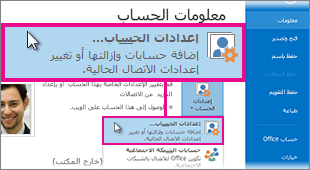
-
في علامة التبويب بريد إلكتروني الموجودة في القائمة، انقر فوق Exchangeنوع الحساب، ثم انقر فوقتغيير، ثم انقر بعد ذلك فوق مزيد من الإعدادات.
-
في علامة التبويب خيارات متقدمة، ضمن فتح علب البريد الإضافية، انقر فوق إضافة، ثم أدخل اسم علبة بريد الشخص الذي تريد إضافة علبة البريد الخاصة به إلى ملف تعريف المستخدم الخاص بك. إذا لم تكن تعرف اسم علبة البريد، فاسأل الشخص الذي منحك أذونات "تفويض الوصول".
فتح مجلدات شخص آخر
-
انقر فوق ملف > فتح وتصدير > مجلدات مستخدم آخر.
تلميح: لتجنب هذه الخطوة في المستقبل، راجع الإرشادات المتعلقة بكيفية إضافة علبة بريد شخص آخر إلى جزء المجلدات، في المقطع إضافة علبة بريد خاصة بشخص آخر إلى ملف التعريف الخاص بك في هذه المقالة.
-
في المربع الاسم، أدخل اسم الشخص الذي منحك أذونات "المشاركة" أو "تفويض الوصول"، أو انقر فوق الاسم لتحديد اسم من قائمة.
-
في قائمة نوع المجلدات، انقر فوق المجلد الذي تريد فتحه.
إرسال طلبات اجتماعات أو الرد على طلبات اجتماعات بالنيابة عن شخص آخر
لمنح المفوض أذونات كافية تتيح له قبول طلبات الاجتماع الموجهة للمدير، يجب على المدير القيام بما يلي:
-
انقر فوق ملف > إعدادات الحساب > تفويض الوصول.
-
انقر فوق إضافة، ثم اكتب اسم المفوض أو حدده ثم انقر فوق إضافة.
-
نفّذ أحد الإجراءات التالية:
-
في مربع الحوار أذونات المفوضين، امنح المفوض أذونات المحرر (يمكنه قراءة العناصر وإنشاؤها وتغييرها) في مجلد التقويم للمدير.
-
انقر فوق موافق لإغلاق مربع الحوار أذونات المفوضين، ثم حدد خانة الاختيار المفوضين فقط، ولكن يرجى إرسال نسخة من طلبات الاجتماعات والاستجابات إليَّ أو المفوضون فقط.
-
للاستجابة لطلبات الاجتماعات
-
افتح علبة الوارد الخاصة بالشخص الآخر إذا لم يتم إرسال طلبات الاجتماعات الخاصة به إليك مباشرةً.
-
افتح طلب الاجتماع.
-
انقر فوق قبول أو موافقة مبدئية أو رفض.
لإرسال طلب اجتماع
-
افتح التقويم الخاص بالشخص الآخر.
-
ضمن علامة التبويب الصفحة الرئيسية، في المجموعة جديد، انقر فوق اجتماع جديد.
-
أدخل أسماء الحضور، والموضوع، والموقع، وتاريخ البدء وتاريخ الانتهاء كما تفعل عادةً.
إنشاء رسالة بريد إلكتروني أو الرد عليها بالنيابة عن شخص آخر
-
في البريد، انقر فوق الصفحة الرئيسية > بريد إلكتروني جديد.
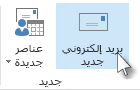
-
في علامة التبويب خيارات، في المجموعة إظهار الحقول، انقر فوق من.
-
في المربع من، اكتب اسم الشخص الذي تقوم بإرسال الرسالة بالنيابة عنه.
لتحديد الاسم من قائمة في دفتر العناوين، انقر فوق من.
-
قم بإضافة مستلمين، وموضوع، ومحتويات الرسالة كما تفعل عادةً.
للرد على رسالة بريد إلكتروني
-
في علبة البريد الخاصة بالشخص الآخر، حدد الرسالة التي تريد الرد عليها بالنيابة عن المدير.
-
انقر فوق الصفحة الرئيسية (إذا كنت قد فتحت الرسالة، فانقر فوق رسالة) ثم انقر فوق رد أو الرد على الكل أو إعادة توجيه.
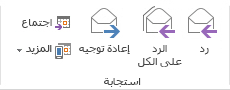
-
ضمن علامة التبويب خيارات، في المجموعة إظهار الحقول، انقر فوق من.
-
في المربع من، اكتب اسم المدير. لتحديد الاسم من قائمة في دفتر العناوين، انقر فوق من. إذا لم تر الزر من ومربعه، فانقر فوق خيارات > من.
-
قم بإضافة مستلمين وموضوع ومحتويات الرسالة كما تفعل عادةً.
إرسال رسالة بريد إلكتروني بالنيابة عن مجموعة
إذا تم منحك أذونات "الإرسال كـ" لمجموعة ما في دفتر عناوين مؤسستك، فيمكنك إرسال بريد إلكتروني وسيظهر على أنه تم إرساله من تلك المجموعة.
-
في البريد، انقر فوق الصفحة الرئيسية > بريد إلكتروني جديد.
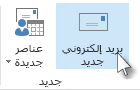
-
في علامة التبويب خيارات، في المجموعة إظهار الحقول، انقر فوق من.
-
في المربع من، اكتب اسم المجموعة التي تقوم بإرسال الرسالة بالنيابة عنها.
لتحديد المجموعة من قائمة في دفتر العناوين، انقر فوق من.
-
قم بإضافة مستلمين وموضوع ومحتويات الرسالة كما تفعل عادةً.
حفظ العناصر المرسلة في مجلد "العناصر المرسلة" الخاص بشخص آخر
عند إرسال رسائل البريد الإلكتروني وطلبات الاجتماع بواسطة مفوض بالنيابة عن مدير، يتم حفظ نسخة من كل عنصر في مجلد العناصر المرسلة الخاص بالمفوض.
كطريقة بديلة، يمكن للمدير أن يمنح الأذونات الخاصة بالمجلد العناصر المرسلة إلى المفوض. يمكن للمفوض بعد ذلك نقل العناصر أو نسخها من المجلد العناصر المرسلة الخاص به إلى المجلد العناصر المرسلة الخاص بالمدير.
يجب أن يقوم المدير بما يلي:
-
في جزء المجلدات، انقر بزر الماوس الأيمن فوق المجلد العناصر المرسلة.
-
انقر فوق خصائص.
-
ضمن علامة التبويب أذونات، انقر فوق اسم المفوض.
-
ضمن أذونات، في القائمة مستوى الأذونات، انقر فوق المحرر (يمكنه قراءة العناصر وإنشاءها وتغييرها).
-
انقر فوق موافق.
إذا أضفت علبة بريد المدير إلى ملف التعريف الخاص بك، فسيظهر مجلد العناصر المرسلة الخاص بالمدير في جزء المجلدات الخاص بالمفوض أسفل علبة البريد - المدير.










